Konversi PAT menjadi PDF
Cara mengonversi file pola PAT ke PDF untuk memudahkan berbagi dan mencetak menggunakan Photoshop atau GIMP
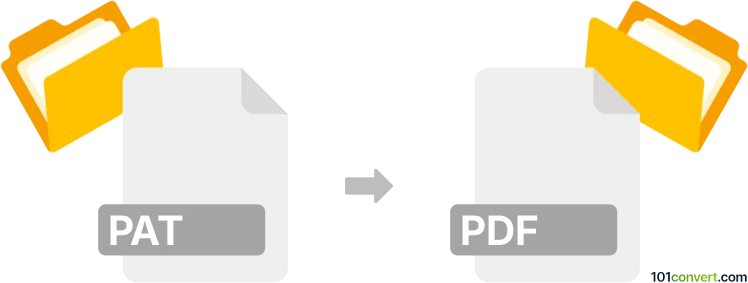
Bagaimana mengkonversi pat ke pdf berkas
- Lainnya
- Belum ada peringkat.
101convert.com assistant bot
5j
Memahami format file PAT dan PDF
PAT files adalah file pola yang umum digunakan dalam aplikasi desain grafis dan CAD, seperti Adobe Photoshop dan AutoCAD. Mereka menyimpan pola berulang atau tekstur yang dapat diterapkan ke gambar atau gambar teknik. PDF (Portable Document Format) adalah format file yang banyak digunakan untuk berbagi dokumen, mempertahankan tata letak, font, dan grafik mereka di berbagai platform.
Mengapa mengonversi PAT ke PDF?
Mengonversi file PAT ke PDF memungkinkan Anda untuk berbagi, mencetak, atau mengarsipkan desain pola dalam format yang dapat diakses secara universal. File PDF ideal untuk dokumentasi, presentasi, dan memastikan pola Anda dapat dilihat tanpa perangkat lunak khusus.
Cara mengonversi PAT ke PDF
Konversi langsung dari PAT ke PDF tidak didukung secara native oleh sebagian besar perangkat lunak. Alur kerja tipikal melibatkan membuka file PAT di aplikasi yang kompatibel, mengekspor atau menyimpan pola sebagai gambar, kemudian mengonversi gambar tersebut ke PDF.
Perangkat lunak yang direkomendasikan untuk konversi PAT ke PDF
- Adobe Photoshop: Buka file PAT, terapkan pola ke dokumen baru, lalu gunakan File → Save As untuk menyimpan sebagai gambar (misalnya PNG atau JPEG). Selanjutnya, gunakan File → Export → Save as PDF atau cetak ke PDF.
- GIMP: Impor file PAT, buat gambar baru dengan pola tersebut, lalu gunakan File → Export As dan pilih PDF sebagai format keluaran.
- Konverter online: Situs web seperti Zamzar atau Convertio memungkinkan Anda mengunggah file gambar (setelah diekspor dari Photoshop atau GIMP) dan mengonversinya ke PDF.
Langkah-langkah konversi menggunakan Adobe Photoshop
- Buka Photoshop dan buat dokumen baru.
- Muatan file PAT melalui Edit → Presets → Preset Manager dan pilih Patterns.
- Isi kanvas dengan pola Anda menggunakan Paint Bucket Tool yang disetel ke mode Pattern.
- Pergi ke File → Export → Export As dan pilih PNG atau JPEG.
- Buka gambar yang diekspor dan pilih File → Save As atau File → Export → Save as PDF.
Tips untuk hasil terbaik
- Pastikan pola Anda diterapkan pada resolusi yang diinginkan sebelum diekspor.
- Periksa output PDF untuk memastikan kualitas dan tata letaknya.
Catatan: Catatan konversi pat ke pdf ini tidak lengkap, harus diverifikasi, dan mungkin mengandung ketidakakuratan. Silakan pilih di bawah ini apakah Anda merasa informasi ini bermanfaat atau tidak.